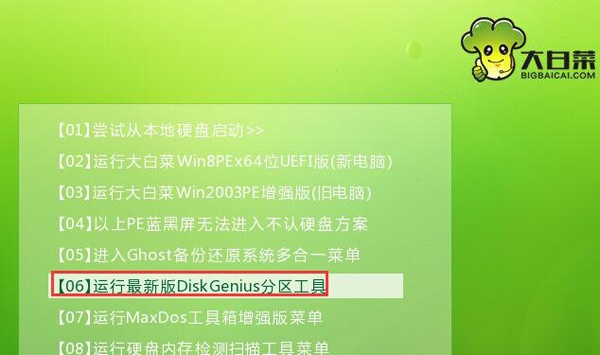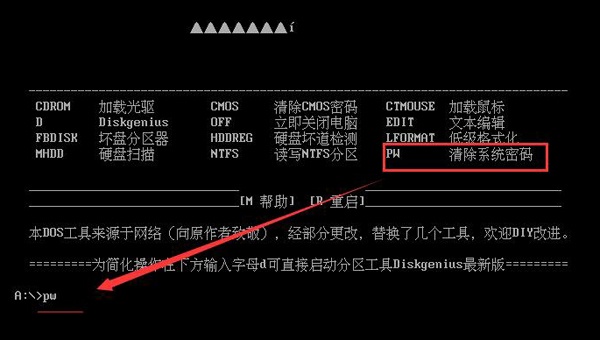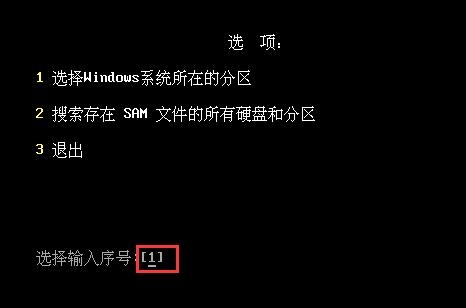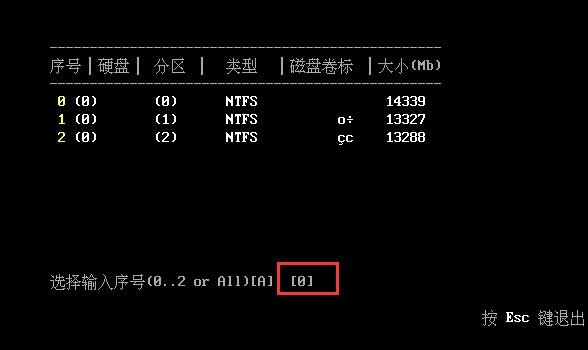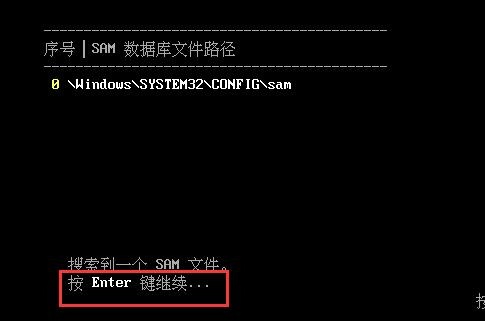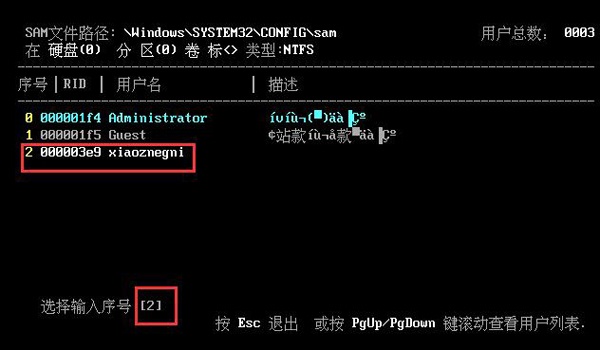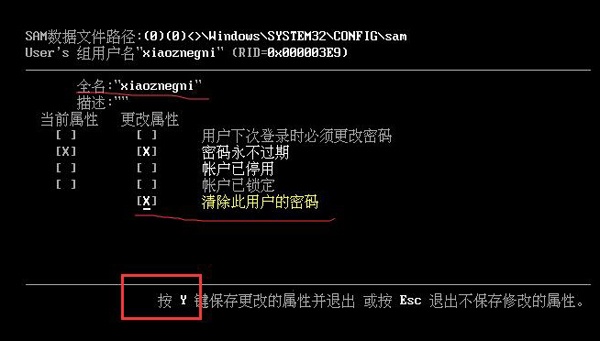大白菜U盘怎么清除win7密码_大白菜U盘清除win7开机密码教程
更新日期:2021-09-29
来源:系统部落
大白菜U盘可以帮助用户们在忘记系统密码后,删除相关的密码设置等,而且操作非常简单,想要了解的用户们快来看看详细的操作方法吧~
【大白菜U盘常见问题】
大白菜U盘清除win7开机密码教程:1、将大白菜u盘插入电脑,使用U盘启动快捷键引导u盘进入大白菜主菜单,选择“【06】运行最新版DiskGenius分区工具”。
2、输入“pw”回车。
3、输入“1”回车。
4、接着输入“0”按回车确认。
5、按Enter键继续。
6、找到忘记密码的帐户,输入其前面的序号。
7、最后按Y键就可以成功删除用户的密码了。
大白菜U盘清除win7开机密码教程就在这里了,如果你对其他问题还有兴趣的话,可以持续关注系统部落哦~